Extensão Multcloud Chrome: ferramenta gratuita de gerenciamento de unidade de nuvem
O armazenamento em nuvem(Cloud) é uma maneira moderna de armazenar todos os seus dados digitais em servidores de propriedade e gerenciados por uma empresa de hospedagem. Existem muitos benefícios diferentes do armazenamento em nuvem, e alguns dos melhores incluem fácil acessibilidade e recuperação de desastres. Existem muitos serviços de nuvem diferentes e Google Drive , OneDrive , Dropbox são alguns dos mais populares.
Você(Are) é o único entre milhões de usuários que usam muitos serviços em nuvem simultaneamente? Se sim, o Multcloud é uma ferramenta útil para você. Ele combina todas as suas unidades de nuvem, ajudando você a gerenciá-las em um só lugar. Multcloud , a ferramenta gratuita de gerenciamento de unidades em nuvem agora também está disponível como uma extensão do Google Chrome(Google Chrome extension) .
Extensão Multicloud do Chrome
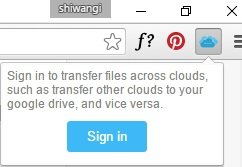
Clique(Click) no ícone e entre no Multcloud . A extensão leva você direto para o site oficial, e você só precisa seguir as instruções simples fornecidas para se inscrever e fazer login. Você também pode fazer login usando sua conta do Google+ ou Facebook e também experimentá-lo sem entrar, se quiser.
Adicionar Cloud Drives ao Multcloud
Assim que estiver conectado à conta Multcloud , você poderá conectar todas as suas contas de unidade de nuvem aqui e gerenciar seus arquivos facilmente. Clique(Click) em “Add Cloud Drives” e você verá uma grade de todos os drives de nuvem suportados pelo Multcloud .
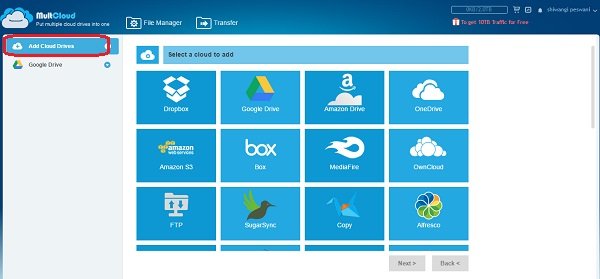
Selecione(Select) qualquer uma das unidades de nuvem, siga as instruções e adicione-a à sua conta Multcloud . Você precisa passar pelo processo de autorização simples para cada unidade de nuvem que adicionar. Continue fazendo login com suas diferentes contas do Cloud Drive e adicione-as aqui para um acesso fácil, gerenciado e rápido.
O Multcloud(Multcloud)(Multcloud) suporta quase todos os serviços populares de unidade de nuvem, incluindo Dropbox , Box , Amazon S3 , WebDav , Google Drive , OneDrive , SugarSync , FTP/SFTP , Copy , Amazon Drive , CloudMe , Yandex , HiDrive , Baidu , MediaFire , OwnCloud , Flickr , MySQL , Evernote e muito mais.
Transferir arquivos
A extensão Multcloud vem com uma interface muito simples, e você não precisa de conhecimento técnico para gerenciá-la.
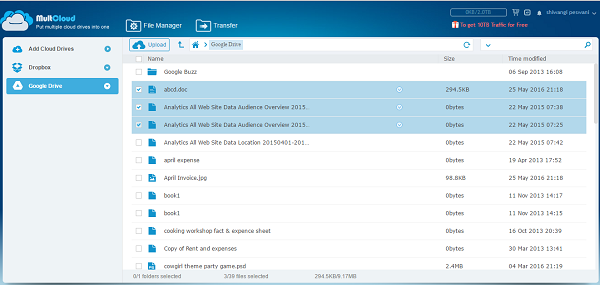
Para transferir arquivos de uma unidade de nuvem para outra, clique na unidade no painel esquerdo e selecione os arquivos que deseja transferir e clique na guia “ Transferir ” na faixa de opções.(Transfer)
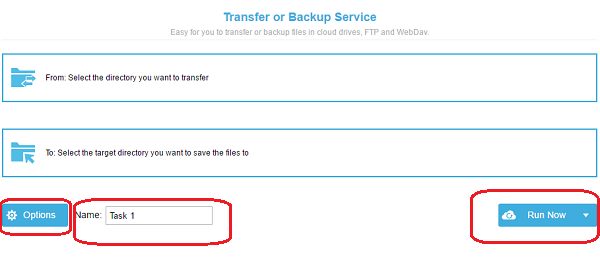
Selecione os diretórios que deseja transferir e o diretório de destino no qual deseja salvar os arquivos e clique em Executar agora(Run Now) . No entanto, você também pode agendar sua transferência no menu suspenso. Nomeie sua tarefa, se desejar, e a guia Opções(Options) permite ajustar as configurações, como notificação por e-mail, substituição de arquivos, pular os arquivos copiados, renomear os arquivos e filtrá-los

Configurações de multinuvem
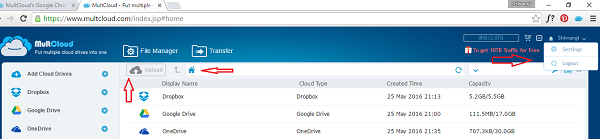
No geral, a extensão Multcloud Chrome é uma ferramenta agradável e gratuita para usuários do Chrome , que os ajuda a gerenciar todas as unidades de nuvem em um só lugar.
Você pode baixar a extensão Multcloud Chrome aqui.(here.)(here.)
Related posts
Chrome Extension Shield Pro adverte você de extensões maliciosas Chrome
Como copiar URLs de todos Tabs aberto no Chrome and Firefox browser
Google Password Checkup Chrome extension ajuda a garantir contas
Útil Link Checkers & URL Scanners para Chrome or Edge Browser
Tab Manager extensões para aumentar a produtividade em Google Chrome
Best Chrome Extensions para se manter saudável para trabalhos ligados à mesa
Chrome Browser Extensions para melhorar sua produtividade
Make Google Drive Arquivo aberto em New tab em Chrome
Melhores extensões do Facebook para Chrome and Firefox
Edit and Record videos com Clipchamp extension para Chrome
Como integrar Chrome and Firefox com Windows 10 Timeline
Como esconder Browser Extension ícones em Chrome, Edge or Firefox
Ativar Dark Mode em qualquer site usando Dark Reader para Chrome, Firefox
OPSWAT File Security para Chrome digitalizou arquivos baixados
Best Web Clipper Extensions para Google Chrome browser
Como a extensão do Google Keep no Chrome torna a navegação na Web divertida
Usando Google Play Movies & TV extension para Chrome browser
Como usar Avast extension em Chrome, Firefox e Edge navegadores
Windows Defender Application Guard Extension para Chrome & Firefox
Share Button Plugins para Chrome, Firefox and Edge browsers
